Vereisten
Deze handleiding helpt je om je Sparrow Wallet aan te sluiten op je Bitcoin Core-node. Als u dit nog niet hebt gedaan, is het aan te raden om eerst de Snelstartgids. Dit geeft je de nodige achtergrond over het installeren van Sparrow en het vertrouwd raken met de basisfuncties.
Lokale instelling Bitcoin Core
Voordat je Sparrow aansluit op een Bitcoin Core-node die op dezelfde machine draait, moet je ervoor zorgen dat Bitcoin Core correct is geconfigureerd.
Belangrijke opmerking: Als je de grafische gebruikersinterface (GUI) van Bitcoin-Qt gebruikt, moet je een specifieke instelling toevoegen aan het configuratiebestand van Bitcoin Core.
Het configuratiebestand vinden:
Het configuratiebestand, bitcoin.confbevindt zich meestal op de volgende locaties:
| Besturingssysteem | Locatie |
|---|---|
| macOS | ~/Library/Toepassingsondersteuning/Bitcoin |
| Windows | %AppData%/Bitcoin (AppData lokaliseren) |
| Linux | ~/.bitcoin |
Als dit bestand niet bestaat, kun je het maken met een tekstverwerker.
Essentiële configuratie:
Server inschakelen: Zorg ervoor dat de volgende regel bovenaan staat in bitcoin.conf:
server=1
Deze regel zorgt ervoor dat Bitcoin Core verbindingen accepteert van andere applicaties, waaronder Sparrow.
Portemonnee uitschakelen (optioneel): Als u Bitcoin Core alleen als knooppunt gebruikt en niet als portemonnee, dan kunt u deze regel toevoegen om de portemonnee functionaliteit uit te schakelen:
disablewallet=1Optimaliseren voor snellere rescans:
Als je Bitcoin Core versie 25 of nieuwer gebruikt, kun je de volgende regel toevoegen om de blokfilterindex in te schakelen, wat het opnieuw scannen versnelt:
blockfilterindex=1
Belangrijk: Zorg ervoor dat je de lijn niet disablewallet=1 aanwezig in je bitcoin.conf bestand als u van plan bent om Bitcoin Core als portemonnee te gebruiken. Deze instelling voorkomt dat Bitcoin Core uw fondsen beheert.
Externe installatie voor verbinding met Bitcoin Core
Als uw Bitcoin Core-node op een andere machine draait (niet dezelfde machine als uw Sparrow Wallet), moet u Bitcoin Core configureren om te binden aan het specifieke IP-adres waarmee u verbinding maakt.
Voorbeeldconfiguratie:
Stel dat uw Bitcoin Core-node draait op het IP-adres 192.168.0.10. U voegt de volgende regels toe aan de bitcoin.conf file:
rpcuser=bitcoin
rpcpassword=yourpassword
[main]
rpcbind=127.0.0.1
rpcbind=192.168.0.10
rpcallowip=127.0.0.1
rpcallowip=192.168.0.0/16Uitleg:
- rpcuser en rpcpassword: Stel een gebruikersnaam en wachtwoord in voor toegang tot de Bitcoin Core RPC-interface. Deze gegevens zijn nodig om verbinding te maken vanuit Sparrow.
- rpcbind: Geeft de IP-adressen op waaraan Bitcoin Core zich moet binden om RPC-verbindingen te accepteren. In dit voorbeeld luistert het op beide
127.0.0.1(localhost) en192.168.0.10. - rpcallowip: Bepaalt welke IP-adressen verbinding mogen maken met de Bitcoin Core RPC-server. In dit geval staat het verbindingen toe van zowel
127.0.0.1(localhost) en de volledige192.168.0.0/16subnet.
Belangrijk:
- Testnet: Als u het Testnet-netwerk gebruikt, vervangt u
[main]met[test]in de bovenstaande configuratie. - Beveiliging: Kies altijd sterke en unieke wachtwoorden voor
rpcuserenrpcpassword. Deze referenties geven toegang tot je Bitcoin Core-node, dus het beschermen ervan is essentieel. - Firewall: Zorg ervoor dat uw firewall inkomende verbindingen naar de poort waarop Bitcoin Core luistert toestaat (meestal poort 8332).
Gesnoeide knooppunten
Als je schijfruimte tekort komt, kun je een snoeiknooppunt gebruiken om de opslagruimte van je Bitcoin Core-knooppunt te verkleinen. Een pruned node verwijdert oudere blokken om onder een bepaalde limiet te blijven.
Om een gesnoeide node in te stellen:
Bewerk uw bitcoin.conf file: Voeg de volgende regel toe bovenaan het bestand:
prune=1000
Dit beperkt het schijfgebruik van Bitcoin Core tot 1000MB (1GB). U kunt deze waarde aanpassen aan uw behoeften.
Belangrijke overwegingen:
- Beperkte transactiegeschiedenis: Met een gesnoeide node kun je niet zoeken naar transacties vóór het vroegst bewaarde blok. Alle transacties die al in je portemonnee staan, zijn echter veilig. Als je portemonnee nieuw is of je eerdere transacties al bevat, ben je helemaal klaar.
- Volledige synchronisatie vereist voor terugdraaien: Als u later besluit om terug te gaan naar een volledige node en de snoei-instelling te verwijderen, moet u een volledige blockchain-synchronisatie vanaf het begin starten. Dit kan lang duren.
Transactie-index
Als je een volledige Bitcoin Core-node gebruikt (geen gesnoeide) en wat extra schijfruimte hebt, kun je de transactie-index inschakelen. Dit ontgrendelt geavanceerde functies in Sparrow, zoals het bekijken van de ingangen van transacties, die normaal alleen beschikbaar zijn met een Electrum-server.
Om de transactie-index toe te voegen:
Bewerk uw bitcoin.conf file: Voeg de volgende regel toe bovenaan het bestand:
txindex=1
Je node herstarten en synchroniseren
Nadat u wijzigingen hebt aangebracht in uw bitcoin.conf bestand, moet u Bitcoin Core opnieuw opstarten om de wijzigingen door te voeren. Als u uw node nog aan het synchroniseren bent, kunt u het beste wachten tot het proces voltooid is. Dit zorgt ervoor dat u een volledig blockchain-grootboek heeft, waardoor Sparrow uw transacties nauwkeurig kan terugvinden.
Sparrow Wallet instellen
Zodra uw Bitcoin Core-node volledig is gesynchroniseerd, kunt u Sparrow Wallet aansluiten. Volg deze stappen:
- Open de voorkeuren van Sparrow: Navigeer naar het voorkeurenvenster in Sparrow.
- Selecteer het tabblad Server: Kies het tabblad "Server" in het venster Voorkeuren.
- Verbinding maken met je Node: Je zou een scherm moeten zien dat lijkt op het scherm dat je hier ziet.
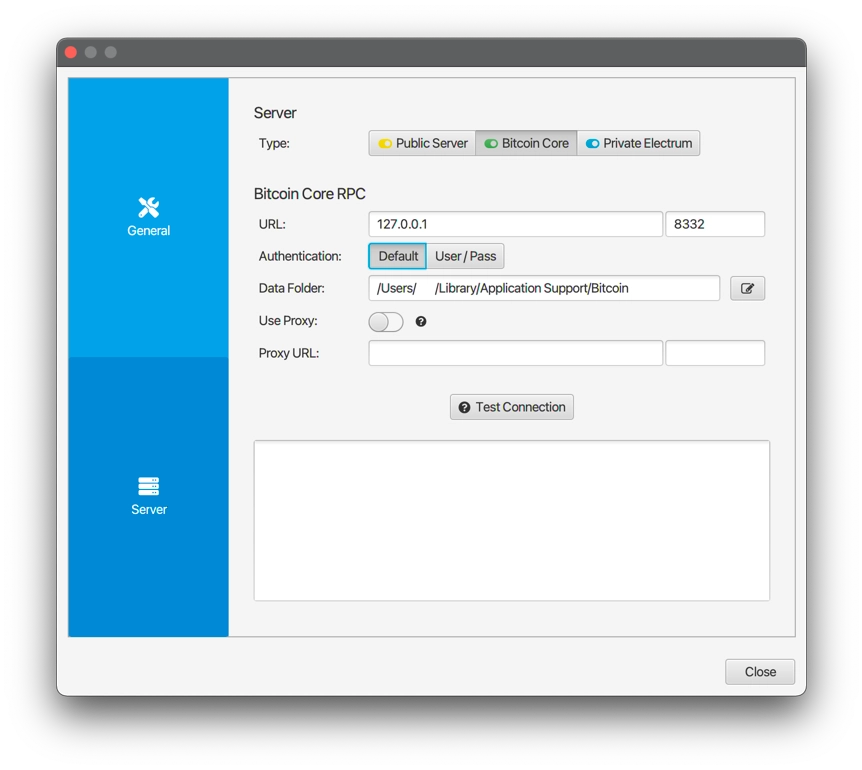
Lokale instelling
Met een standaard lokale Bitcoin Core setup, het aansluiten van Sparrow Wallet is meestal een eitje! Sparrow zal automatisch verbinding maken met uw knooppunt op localhost (127.0.0.1) via de standaardpoort. Het doet dit door het cookiebestand te lezen dat door Bitcoin Core in de gegevensmap is gegenereerd.
Belangrijke opmerking: Als je de standaardgegevensmap voor Bitcoin Core hebt gewijzigd, moet je de juiste map selecteren in de Servervoorkeuren van Sparrow.
Een Tor-proxy gebruiken
Sparrow gebruikt de Tor proxy niet om direct verbinding te maken met je Bitcoin Core node, maar wel voor andere externe verbindingen zoals het ophalen van wisselkoersen of kosten.
Tor en Bitcoin Core: Hoewel het mogelijk is om verbinding te maken met Bitcoin Core via Tor, is het vaak traag. Als je Tor moet gebruiken om privacyredenen, overweeg dan om in plaats daarvan een privé Electrum-server op te zetten voor snellere prestaties.
Verbinding maken met een Remote Bitcoin Core Node
Als je Sparrow verbindt met een Bitcoin Core-node op een andere machine, volg dan deze stappen:
- Bitcoin Core configureren: Zorg ervoor dat uw Bitcoin Core-knooppunt op afstand correct is ingesteld, met de benodigde configuratieopties in de
bitcoin.confbestand. - Geef de URL op: Voer in de Servervoorkeuren van Sparrow het IP-adres van uw Bitcoin Core-machine op afstand in het URL-veld in. Gebruik hetzelfde IP-adres dat u gebruikte in de
bitcoin.confbestand. De standaardpoort zou goed moeten zijn. - Authenticeren met gebruikersnaam en wachtwoord: In plaats van het cookiebestand te gebruiken, selecteert u de "Gebruiker/Pas" knop en voer de gebruikersnaam en het wachtwoord in dat u hebt geconfigureerd in uw
bitcoin.confbestand.
De verbinding testen
Nadat u Sparrow hebt geconfigureerd om overeen te komen met uw Bitcoin Core-installatie, kunt u de verbinding testen om er zeker van te zijn dat alles correct werkt.
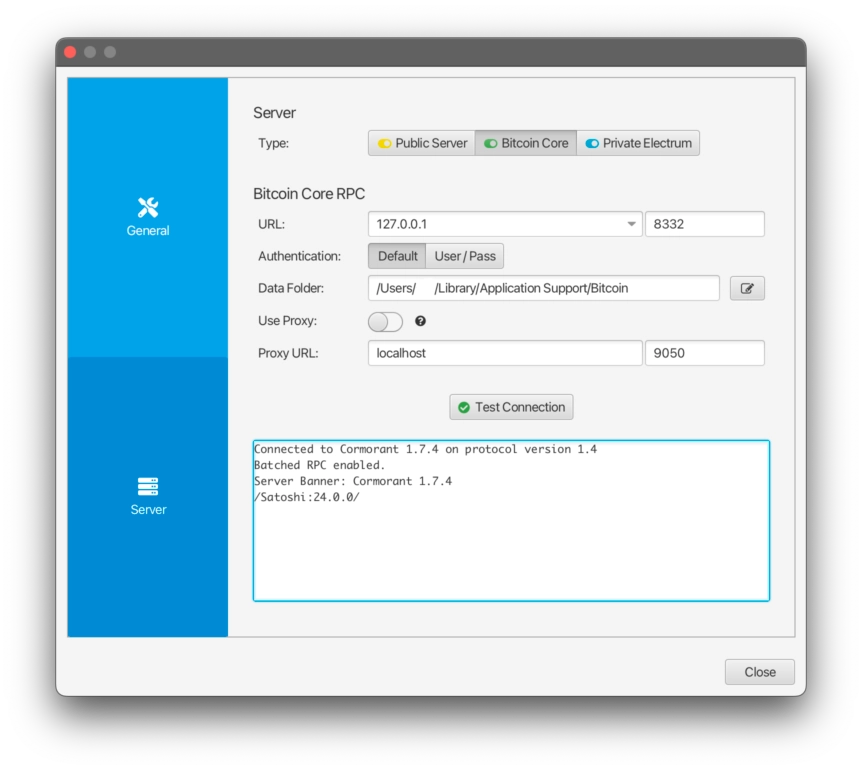
Hoe te testen:
- Klik op "Verbinding testen": Klik in het venster Servervoorkeuren van Sparrow op de knop "Testaansluiting" knop.
- Controleer de resultaten: Sparrow probeert verbinding te maken met Bitcoin Core. Als dit lukt, ziet u een bericht dat aangeeft dat de verbinding gelukt is, samen met informatie van Cormorant, een bibliotheek die Sparrow gebruikt om verbinding te maken met Bitcoin Core.
- Als je
Connected to bwtbetekent dit dat je een oudere versie van Bitcoin Core gebruikt (voor v24). Sparrow maakt verbinding met deze oudere versies met behulp van de "bwt"-bibliotheek.
- Als je
Problemen met verbindingen oplossen:
- Controleer uw configuratie: Controleer zorgvuldig uw Sparrow Server-voorkeuren en Bitcoin Core-configuratie-instellingen om er zeker van te zijn dat ze overeenkomen.
- Bitcoin Core bijwerken: Zorg ervoor dat u een recente versie van Bitcoin Core gebruikt (v24 of hoger).
- Firewall-problemen: Zorg ervoor dat uw firewall de verbinding tussen Sparrow en uw Bitcoin Core-node niet blokkeert.
Eenmaal aangesloten:
Als de verbindingstest succesvol is, kunt u het venster Voorkeuren sluiten. Sparrow maakt automatisch verbinding met uw Bitcoin Core-knooppunt en is klaar om uw portemonnee te importeren.
Uw Sparrow Wallet maken
Nu uw Bitcoin Core-node verbonden is, bent u klaar om uw Sparrow-portemonnee aan te maken.
- Ga naar het menu en selecteer "Bestand > Nieuwe portefeuille.”
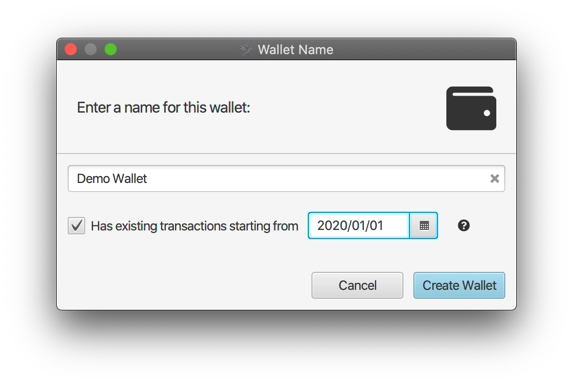
- Kies een naam: Geef je portemonnee een unieke naam.
- Bestaande transacties importeren (optioneel): Als je bestaande transacties hebt, vink dan het vakje aan om ze te importeren en selecteer een geschatte datum om te beginnen met scannen. Je hoeft niet precies te zijn, dus kies een eerdere datum als je twijfelt. Je kunt de datum altijd wijzigen en later opnieuw scannen als dat nodig is.
- Portemonnee maken: Klik "Portemonnee maken“.
Je portemonnee configureren:
Na het aanmaken kun je je portemonnee configureren. Raadpleeg de relevante handleiding voor hulp met verschillende portemonnee types, zoals de Snel aan de slag gids voor het maken van een portemonnee met behulp van zaadwoorden.
Aanbrengen en beveiligen:
- Instellingen toepassen: Als je tevreden bent met de configuratie van de portemonnee, klik je op "Toepassen“.
- Stel een wachtwoord in: Kies een sterk wachtwoord om je portemonnee te beveiligen.
Transacties bekijken:
Nadat je je portemonnee hebt geconfigureerd en een wachtwoord hebt ingesteld, klik je op de knop "Transacties" tab bovenaan. Als je portemonnee bestaande transacties heeft, zie je een scherm dat lijkt op het scherm in de documentatie.
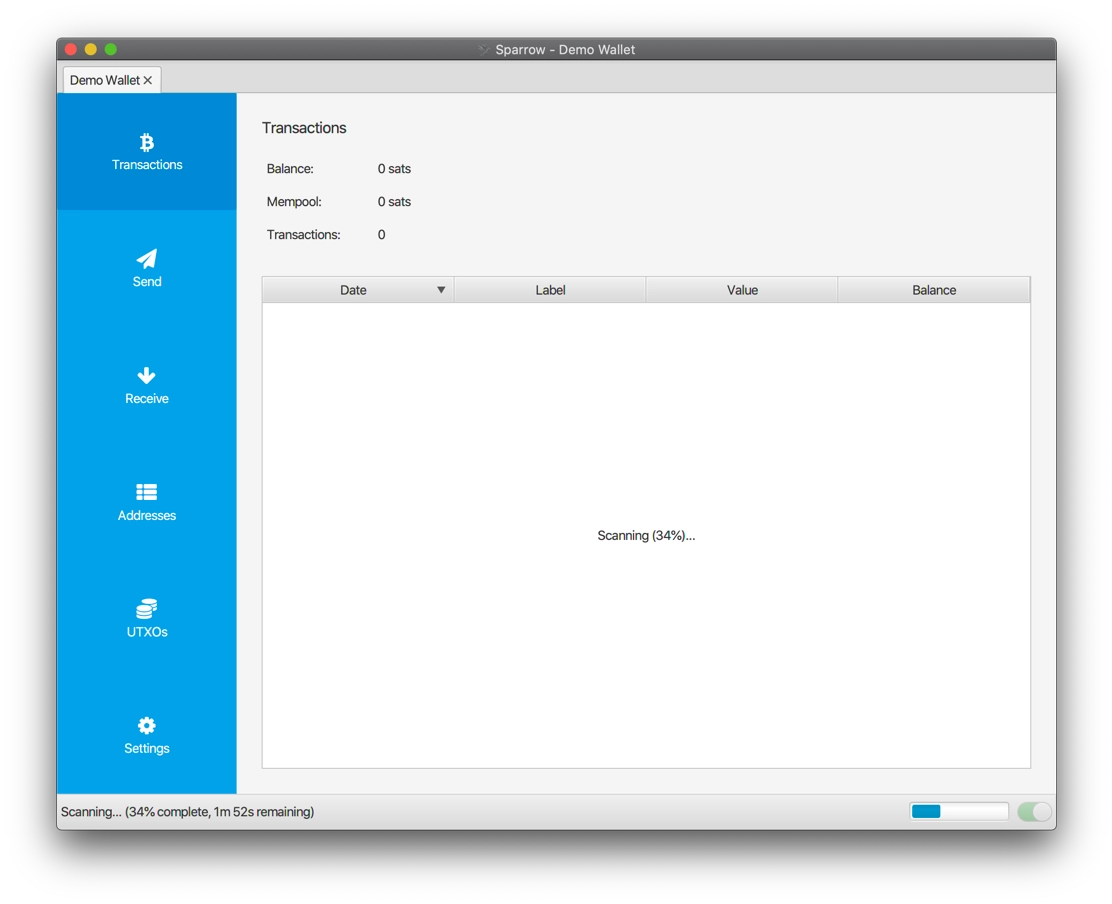
Nadat u uw portemonnee hebt aangemaakt, begint Sparrow uw Bitcoin Core-node op te vragen om naar bestaande transacties te scannen. De tijd die dit in beslag neemt hangt af van de datum die u hebt opgegeven en de prestaties van de hardware van uw node.
Statusbalk updates:
Je ziet de geschatte resterende tijd in de statusbalk. Wees geduldig; dit proces kan even duren.
Transacties verschijnen:
Zodra de scan is voltooid, zouden je bestaande transacties in de tabel in Sparrow moeten verschijnen.
Problemen met ontbrekende transacties oplossen:
- Controleer de configuratie van je portemonnee: Zorg ervoor dat je je portemonnee goed instelt.
- Pas de begindatum van het scannen aan: Als je transacties mist, heb je de begindatum van de scan misschien te laat ingesteld. Probeer dit te wijzigen in een eerdere datum.
Uw portemonnee opnieuw scannen:
- Tabblad Instellingen: Ga naar de "Instellingen" tabblad in Sparrow.
- Geavanceerde instellingen: Klik op "Geavanceerd“.
- Scanbegindatum bewerken: In het dialoogvenster dat verschijnt, wijzigt u de begindatum van de scan in een eerdere datum.
- Wijzigingen toepassen: Sluit het dialoogvenster en klik op "Toepassen“.
- Opnieuw scannen: Sparrow zal uw portemonnee geschiedenis wissen en opnieuw scannen van Bitcoin Core, te beginnen vanaf de nieuwe datum.
Gefeliciteerd!
U hebt Sparrow succesvol verbonden met uw Bitcoin Core-node en uw portemonnee ingesteld. U heeft nu een privé, beveiligde portemonnee klaar om Bitcoin te versturen en te ontvangen!
